Buat bagan kurva lonceng di Excel
Karakter kurva lonceng juga disebut sebagai grafik kurva distribusi normal yang mencerminkan distribusi variabel acak. Dalam bagan kurva lonceng, titik tertinggi adalah titik yang memiliki probabilitas tertinggi untuk terjadi, dan probabilitas kejadian secara bertahap menurun ke salah satu sisi kurva seperti gambar di bawah ini.
Biasanya, bagan kurva lonceng digunakan untuk mengevaluasi nilai ujian atau penilaian kinerja karyawan yang membantu Anda mengidentifikasi yang berkinerja terbaik, rata-rata, dan buruk dalam tim. Tutorial ini akan membahas tentang cara membuat bagan kurva lonceng di lembar kerja Excel.
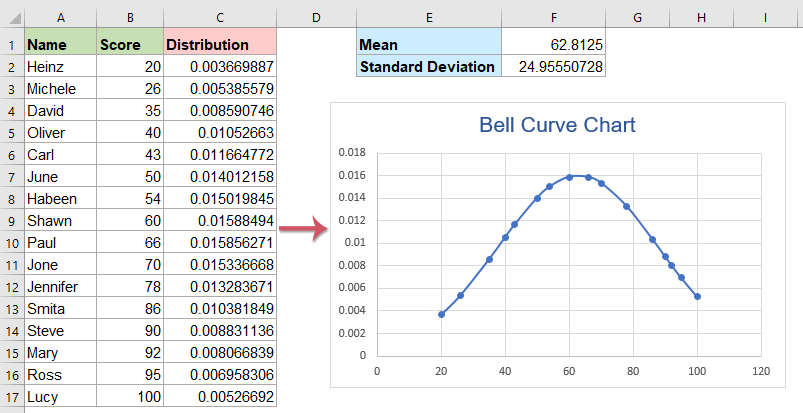
- Buat kurva lonceng atau bagan kurva distribusi normal di Excel
- Unduh file contoh Bagan Kurva Bell
- Video: Buat grafik kurva lonceng di Excel
Buat kurva lonceng atau bagan kurva distribusi normal di Excel
Misalkan, Anda memiliki daftar nilai semua siswa Anda, sekarang Anda ingin membuat bagan kurva lonceng berdasarkan nilai. Silakan lakukan dengan langkah-langkah berikut:
1. Klik sel di kolom Skor, lalu klik Data > Urutkan dari yang terkecil ke terbesar untuk mengurutkan data dalam urutan menaik, lihat tangkapan layar:
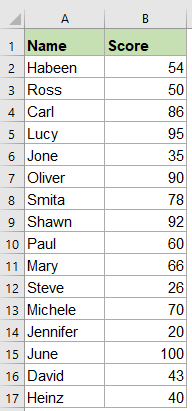 |
 |
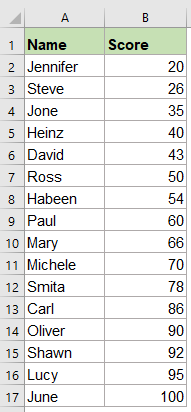 |
2. Sekarang, Anda harus menghitung dua nilai pembantu, nilai rata-rata dan nilai deviasi standar, harap terapkan rumus berikut ke dalam sel F1 dan F2 secara terpisah:
Standar Deviasi: = STDEV.P (B2: B17)
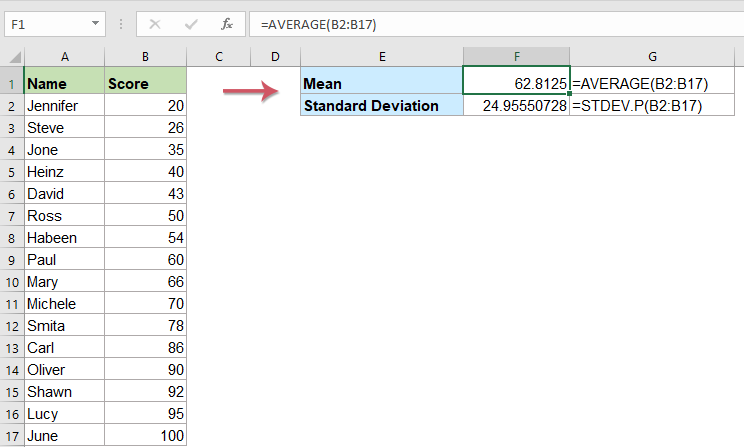
3. Setelah mendapatkan dua nilai helper, silahkan buat kolom helper di samping data asli, masukkan rumus di bawah ini ke dalam sel C2:
=NORMDIST(B2,$F$1,$F$2,FALSE) Excel 2007 or earlier versions
4. Dan kemudian, seret gagang isian ke sel yang ingin Anda terapkan rumus ini.
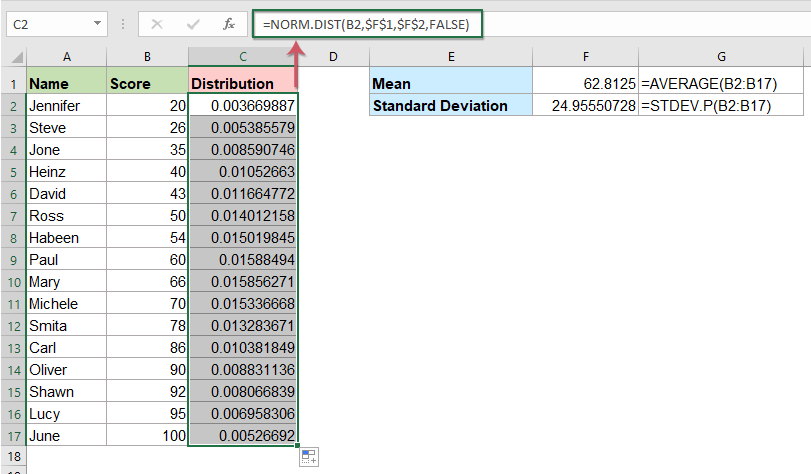
5. Kemudian, pilih data dalam Skor dan kolom pembantu baru, klik Menyisipkan > Masukkan Scatter (X, Y) atau Bubble Chart > Sebarkan dengan Garis Halus dan Spidol, lihat tangkapan layar:

6. Dan kemudian, bagan kurva lonceng telah dibuat sekaligus. Dari grafik, Anda dapat melihat nilai siswa yang lebih rendah berada di sisi kiri kurva, nilai siswa yang lebih tinggi berada di sisi kanan kurva dan sebagian besar siswa berada di tengah kurva, lihat tangkapan layar:

7. Akhirnya, Anda dapat mengubah judul grafik menjadi milik Anda sendiri, lihat tangkapan layar:

Unduh file contoh Bagan Kurva Bell
Video: Buat grafik kurva lonceng di Excel
Alat Produktivitas Kantor Terbaik
Kutools for Excel - Membantu Anda Menonjol Dari Kerumunan
Kutools for Excel Membanggakan Lebih dari 300 Fitur, Memastikan Apa yang Anda Butuhkan Hanya Dengan Sekali Klik...

Tab Office - Aktifkan Pembacaan dan Pengeditan dengan Tab di Microsoft Office (termasuk Excel)
- Satu detik untuk beralih di antara lusinan dokumen terbuka!
- Kurangi ratusan klik mouse untuk Anda setiap hari, ucapkan selamat tinggal pada tangan mouse.
- Meningkatkan produktivitas Anda sebesar 50% saat melihat dan mengedit banyak dokumen.
- Menghadirkan Tab Efisien ke Office (termasuk Excel), Sama Seperti Chrome, Edge, dan Firefox.

